일반적으로 Total commander에서 파일을 FSE(Fast Search Engine)를 이용하여 검색하는데 아래 단점이 존재합니다.
FSE 단점
- 한글지원이 안 됨.
- 검색된 파일의 경로 바로가기도 지원 안됨
- 검색 후 색인 DB의 갱신 안됨
그래서, 검색 일타 강사 Everything을 이용해서 사용하곤 합니다.
오늘은 Total commander와 Everything을 사용 연계할 수 있는 방법을 알아보겠습니다.
1. Total Commander에서 Evrything 사용 방법
먼저 Total commander의 명령어 창에서 Everything을 호출하는 방법입니다. 여전히 Everything을 직접 호출하는 방식이어서 TC내에 구현되지는 않지만 그런대로 쓸만합니다.
1.1. TC 명령어 입력창 사용 설정 방법
- TC 폴더에서 wincmd.ini 파일에 아래내용 추가
[Alias] s=em_Everything
- usercmd.ini 파일에 아래내용 추가 usercmd.ini 이 없다면 txt 파일형식으로 새로 만드시면 됩니다.
[em_Everything]
button=C:\Program Files\Everything\Everything.exe
cmd=C:\Program Files\Everything\Everything.exe
param=-search %A
path=C:\Program Files\Everything
menu=Everything1.2. 실전 사용
- 토탈 커맨더에서 명령어 입력창에 s .mp4를 입력하고 엔터를 입력 ([[단축키]])
- 바로 아래와 같이 everything에 *.mp4로 검색화면 나옴
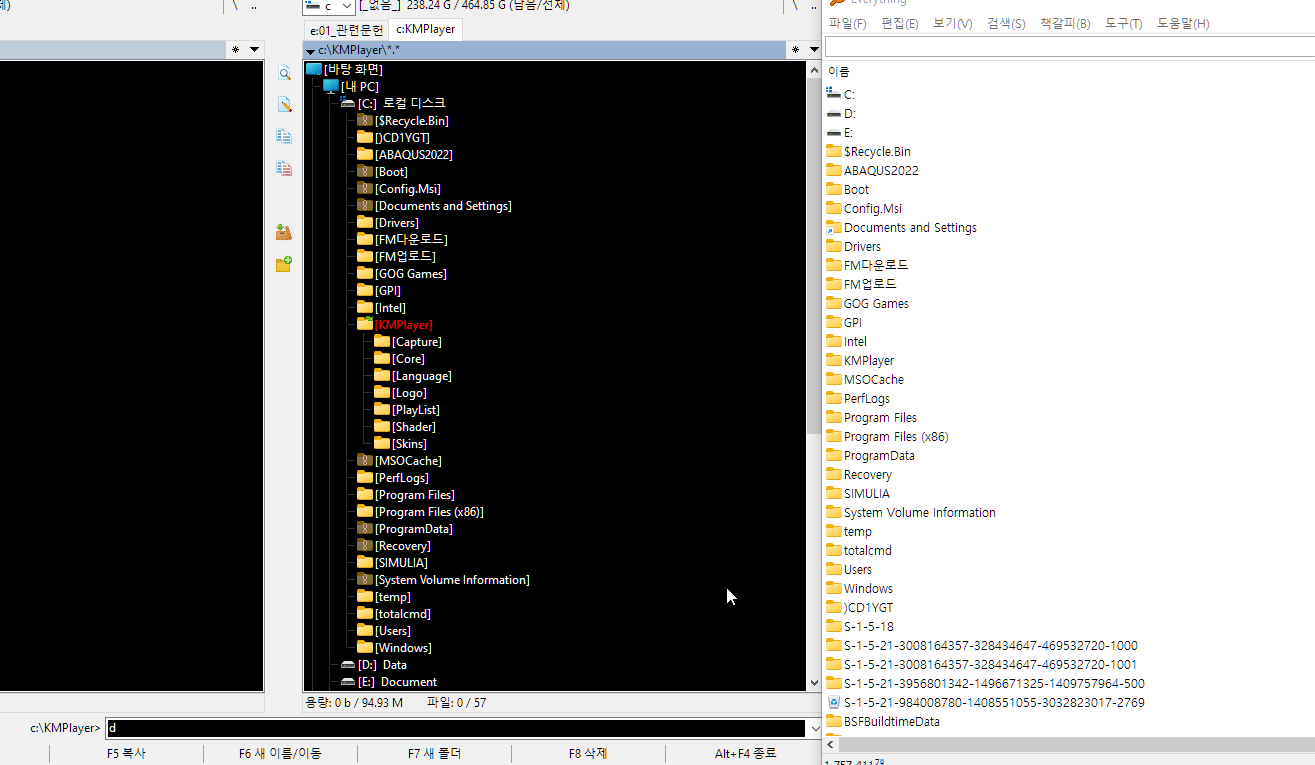
2. Evrything에서 Total Commander 사용방법
2.1. Everything 설정 방법
- Everything 설정 → 우클릭 메뉴
- 열기(폴더) 선택 후 "명령"을 다음과 같이 변경 (예: Total commander 설치 폴더 = C:\TC)
- 기존 명령 : $exec("%1")
- 변경 명령 : $exec("C:\TC\TOTALCMD.EXE" /O /T "%1")
- 경로 열기 선택 후 "명령" 동일하게 변경
- 기존 명령 : $exec("%1")
- 변경 명령 : $exec("C:\TC\TOTALCMD.EXE" /O /T "%1")
2.2. 실전 사용
- Everything에서 검색 후 오른쪽 팝업메뉴 "열기(폴더), 경로열기"가 보임.
- 열기(폴더), 경로열기를 클릭하면 Total commander에 해당 폴더가 열립니다.

3. 후기
오늘은 Total commander와 Everything 연계방법을 알아보았습니다. Total Commander를 키보드로만 사용하려고 노력하고 있는데, 역시나 배울 것이 많군요.
도움이 되셨으면 합니다.


